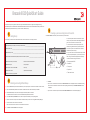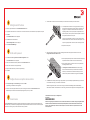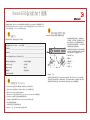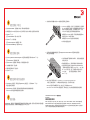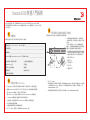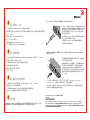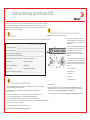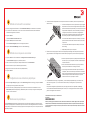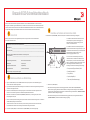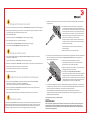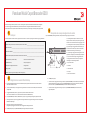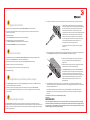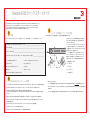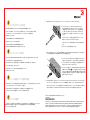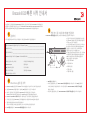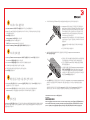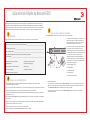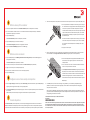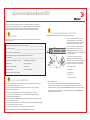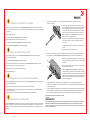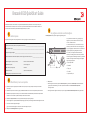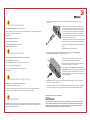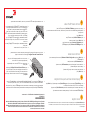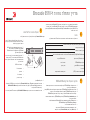Brocade Communications Systems Brocade 6510 Guía de inicio rápido
- Categoría
- Juguetes
- Tipo
- Guía de inicio rápido
Este manual también es adecuado para
La página se está cargando...
La página se está cargando...
La página se está cargando...
La página se está cargando...
La página se está cargando...
La página se está cargando...
La página se está cargando...
La página se está cargando...
La página se está cargando...
La página se está cargando...
La página se está cargando...
La página se está cargando...
La página se está cargando...
La página se está cargando...
La página se está cargando...
La página se está cargando...
La página se está cargando...
La página se está cargando...

Guía de inicio rápido de Brocade 6510
Complete los pasos de esta guía para instalar y configurar el conmutador Brocade 6510 en una configuración
de conmutador único mediante EZSwitchSetup. Consulte el Manual de referencia de hardware de Brocade 6510 y
la Fabric OS Administrator’s Guide (Guía del administrador de redes OS) [ubicados en el CD Brocade Family
Documentation [Documentación de la familia Brocade]) si desea seleccionar una configuración diferente.
Asegúrese de que dispone de todos los elementos que aparecen a continuación. Escriba los valores de red IP en
el espacio proporcionado.
Introducción
Dirección IP fija (IPv4 o IPv6) para el conmutador (ningún servidor DHCP): ________________________________________
Valor de máscara de subred: ______________________________________________________________________________
Valor de puerta de enlace predeterminada: __________________________________________________________________
Nombre World Wide Name (WWN) del conmutador Brocade: ubicado en la etiqueta de
Id. del conmutador: ______________________________________________________________________________________
Conexión Ethernet (concentrador o conmutador) Cables deEthernet y de Fibre Channel
CD EZSwitchSetup Equipo de configuración
Equipo host con un HBA instalado Matriz de discos
Destornillador estándar Transceptores ópticos (SFP)
Navegador que permita ventanas emergentes
1
Cómo encender y conectar los cables al conmutador
3
Instalación e inicio de EZSwitchSetup
2
1. Inserte el CD EZSwitchSetup en la unidad de CD-ROM de su equipo de configuración. El instalador se iniciará
automáticamente en aproximadamente un minuto.
2. Siga las instrucciones de EZSwitchSetup para la instalación. Ésta tardará unos minutos en completarse
después de hacer clic en OK (Aceptar).
3. Espere a que se inicie EZSwitchSetup, lo cual debería ocurrir automáticamente tras la instalación.
Para consultar las instrucciones de Windows y Linux, consulte la EZSwitchSetup Administrator’s Guide
(Guía del administrador de EZSwitchSetup).
4. En la pantalla EZSwitchSetup Introduction (Introducción de EZSwitchSetup), seleccione la opción que coincida
con su configuración de instalación:
• Conexión Ethernet. Esta opción utiliza la conexión LAN Ethernet que utilizará para ejecutar EZSwitchSetup Manager.
• Conexión directa al conmutador con un cable serie.
La mayoría de usuarios considerarán que es más conveniente utilizar la conexión Etherne.
5. Haga clic en Next (Siguiente). Se mostrará la pantalla Connect Cables (Conectar cables).
4. Haga clic en Next (Siguiente).
• Si seleccionó utilizar la conexión Ethernet, se mostrará la pantalla Discover Switch (Buscar conmutador).
Introduzca el WWN del conmutador, siguiendo las instrucciones de dicha pantalla. Después de completar una
búsqueda de conmutador, se mostrará la pantalla Set Switch IP Address (Establecer la dirección IP del conmutador).
• Si seleccionó utilizar la conexión del puerto serie, inmediatamente se mostrará la pantalla Set Switch IP Address
(Establecer la dirección IP del conmutador).
La pantalla Connect Cables (Conectar cables) muestra las conexiones que necesita realizar.
1. Conecte el cable de alimentación al conmutador y
a una fuente de energía (1). Se mostrarán los LEDs
de alimentación y de estado en ámbar y, a continuación,
en verde. Esto puede llevar de uno a tres minutos.
2. Conecte el conmutador y el equipo de configuración
a la misma LAN utilizando cables Ethernet (3, 5) y un
concentrador o conmutador Ethernet (2). Asegúrese de
que el concentrador o conmutador Ethernet esté conectado
a una fuente de energía (6).
3. Si desea utilizar una conexión en serie para la
configuración, conecte el puerto COM del equipo de
configuración (7) al puerto serie del conmutador utilizando
el cable serie que se envía junto con el conmutador (4).
Los valores de la conexión en serie son los siguientes:
• Bits por segundo: 9600
• Bits de datos: 8
• Paridad: ninguna
• Bits de paro: 1
• Control de flujo: ninguno
®
1
2
7
5
3
6
4

Configuración de la dirección IP del conmutador
4
1. Introduzca la información necesaria en la pantalla Set Switch IP Address (Configurar la dirección IP del conmutador).
2. Si se le pide que instale Active X o una versión de Java Runtime Environment, hágalo. Reinicie el equipo de configuración
si es necesario.
3. Haga clic en Next (Siguiente).
Se mostrará la pantalla Confirm IP Address (Confirmar dirección IP).
4. Haga clic en Next (Siguiente) para confirmar las direcciones.
Se mostrará la pantalla Continue Configuration (Continuar con la configuración).
5. Haga clic en Continue with EZManager (Continuar con EZManager).
1. Instale los transceptores SFP+ en los puertos Fibre Channel del conmutador para que coincida con los puertos
mostrados en la pantalla.
2. Efectúe las conexiones físicas al host y a los dispositivos de almacenamiento, haciendo coincidir las conexiones físicas
que se muestran en la pantalla Configure Ports and Connect Devices (Configurar puertos y conectar dispositivos).
3. La pantalla Finish (Terminar) mostrará este mensaje: “Congratulations - you’ve successfully completed the setup!”
(“Enhorabuena, la configuración se ha completado correctamente.”). Si ha utilizado la conexión serie para la configuración,
puede retirar el cable serie.
Las opciones adicionales de configuración, como la distribución en zonas personalizada, están disponibles en EZManager.
Consulte la EZSwitchSetup Administrator's Guide (Guía del administrador EZSwitchSetup) para obtener más información
sobre la distribución en zonas personalizada y otras opciones de configuración y administración del conmutador.
Establezca la contraseña del conmutador
5
1. Haga clic en Next (Siguiente) en la pantalla Welcome to Switch Configuration (Bienvenido a la configuración
del conmutador) de EZManager.
Se mostrará la pantalla Set Parameters (Establecer parámetros).
2. Cree una nueva contraseña de cuenta del administrador en la pantalla Set Parameters (Establecer parámetros).
3. Introduzca un nombre para el conmutador (paso opcional).
4. Modifique la fecha y hora para su zona horaria (paso opcional).
5. Haga clic en Next (Siguiente).
Configure las zonas y realice una selección de dispositivos
6
1. Seleccione Typical Zoning (Distribución en zonas típica) en la pantalla Select Zoning (Seleccionar distribución en zonas)
y haga clic en Next (Siguiente).
Typical Zoning (Distribución en zonas típica) es la configuración de zona predeterminada.
2. Introduzca el número y los tipos de dispositivos que está conectando al conmutador en la pantalla Device Selection
(Selección de dispositivos).
EZSwitchSetup utiliza estos valores para configurar automáticamente los puertos del conmutador.
Connect devices (Conectar dispositivos)
7
La pantalla Connect Devices (Conectar dispositivos) muestra una representación gráfica del conmutador con las conexiones
de dispositivo basadas en la información que ha introducido cuando ha configurado las zonas y ha realizado la selección
de dispositivos. La pantalla mostrará todas las conexiones físicas que falten hasta que conecte los dispositivos que haya
especificado.
a. Los transceptores SFP+ de 16 Gbps tienen una lengüeta de tiro larga
y no tienen ganchos de alambre de cierre. Retire los enchufes protectores
de los transceptores SFP+ que va a utilizar y coloque e inserte cada
transceptor SFP+ según sea necesario (lado derecho arriba en la fila
superior de los puertos y boca abajo en la fila inferior de los puertos).
Utilice la lengüetade tiro en los transceptores SFP+ de 16 Gbps para
ayudar a introducir el transceptor en el puerto
Si utiliza transceptores SFP+ de 16 Gbps, puede que desee conectar
el cable al SFP+ primero y, a continuación, insertarlos en el puerto
como unidad.
Si utiliza transceptores SFP+ de 8 Gbps, cierre el gancho de alambre
de cierre.
b. Repita estas acciones en el resto de los puertos.
a. Retire los tapones protectores de plástico de los extremos de los cables
Fibre Channel (si hay alguno) y coloque el conector del cable orientándolo
correctamente.
b. Inserte el conector de cable en el SFP+ hasta que se ajuste firmemente y
el mecanismo de cierre haga clic.
c. La pantalla Configure Ports and Connect Devices (Configurar puertos
y conectar dispositivos) mostrará las conexiones que faltan, las válidas e
inválidas, cuando conecte el cable del conmutador. Tenga en cuenta que
pueden pasar hasta 15 segundos para que se muestre la conexión como
conexión válida. Compruebe que todas las conexiones estén en verde y
haga clic en Next (Siguiente).
®
!
Brocade, el símbolo de alas en B, BigIron, DCFM, DCX, Fabric OS, FastIron, IronView, NetIron, SAN Health, ServerIron, TurboIron y Wingspan son marcas registradas, y
Brocade Assurance, Brocade NET Health, Brocade One, Extraordinary Networks, MyBrocade, VCS y VDX son marcas comerciales de Brocade Communications
Systems, Inc., en los Estados Unidos y/o en otros países. Otras marcas, productos o nombres de servicio mencionados son o podrían ser marcas comerciales o marcas
de servicio de sus respectivos propietarios.
© 2011 Brocade Communications Systems, Inc. Todos los derechos reservados.
53-1002135-01
*53-1002135-01*
!
La página se está cargando...
La página se está cargando...
La página se está cargando...
La página se está cargando...
Transcripción de documentos
Guía de inicio rápido de Brocade 6510 Complete los pasos de esta guía para instalar y configurar el conmutador Brocade 6510 en una configuración de conmutador único mediante EZSwitchSetup. Consulte el Manual de referencia de hardware de Brocade 6510 y la Fabric OS Administrator’s Guide (Guía del administrador de redes OS) [ubicados en el CD Brocade Family Documentation [Documentación de la familia Brocade]) si desea seleccionar una configuración diferente. 1 Introducción ® 3 Cómo encender y conectar los cables al conmutador La pantalla Connect Cables (Conectar cables) muestra las conexiones que necesita realizar. 1. Conecte el cable de alimentación al conmutador y a una fuente de energía (1). Se mostrarán los LEDs de alimentación y de estado en ámbar y, a continuación, en verde. Esto puede llevar de uno a tres minutos. Asegúrese de que dispone de todos los elementos que aparecen a continuación. Escriba los valores de red IP en el espacio proporcionado. Dirección IP fija (IPv4 o IPv6) para el conmutador (ningún servidor DHCP): ________________________________________ 2. Conecte el conmutador y el equipo de configuración a la misma LAN utilizando cables Ethernet (3, 5) y un concentrador o conmutador Ethernet (2). Asegúrese de que el concentrador o conmutador Ethernet esté conectado a una fuente de energía (6). Valor de máscara de subred: ______________________________________________________________________________ Valor de puerta de enlace predeterminada: __________________________________________________________________ 1 Nombre World Wide Name (WWN) del conmutador Brocade: ubicado en la etiqueta de Id. del conmutador: ______________________________________________________________________________________ Conexión Ethernet (concentrador o conmutador) Cables deEthernet y de Fibre Channel CD EZSwitchSetup Equipo de configuración Equipo host con un HBA instalado Matriz de discos Destornillador estándar Transceptores ópticos (SFP) 2 4 7 3 6 5 Navegador que permita ventanas emergentes 2 Instalación e inicio de EZSwitchSetup 1. Inserte el CD EZSwitchSetup en la unidad de CD-ROM de su equipo de configuración. El instalador se iniciará automáticamente en aproximadamente un minuto. 2. Siga las instrucciones de EZSwitchSetup para la instalación. Ésta tardará unos minutos en completarse después de hacer clic en OK (Aceptar). 3. Espere a que se inicie EZSwitchSetup, lo cual debería ocurrir automáticamente tras la instalación. Para consultar las instrucciones de Windows y Linux, consulte la EZSwitchSetup Administrator’s Guide (Guía del administrador de EZSwitchSetup). 4. En la pantalla EZSwitchSetup Introduction (Introducción de EZSwitchSetup), seleccione la opción que coincida con su configuración de instalación: • Conexión Ethernet. Esta opción utiliza la conexión LAN Ethernet que utilizará para ejecutar EZSwitchSetup Manager. • Conexión directa al conmutador con un cable serie. La mayoría de usuarios considerarán que es más conveniente utilizar la conexión Etherne. 5. Haga clic en Next (Siguiente). Se mostrará la pantalla Connect Cables (Conectar cables). 3. Si desea utilizar una conexión en serie para la configuración, conecte el puerto COM del equipo de configuración (7) al puerto serie del conmutador utilizando el cable serie que se envía junto con el conmutador (4). Los valores de la conexión en serie son los siguientes: • • • • • Bits por segundo: 9600 Bits de datos: 8 Paridad: ninguna Bits de paro: 1 Control de flujo: ninguno 4. Haga clic en Next (Siguiente). • Si seleccionó utilizar la conexión Ethernet, se mostrará la pantalla Discover Switch (Buscar conmutador). Introduzca el WWN del conmutador, siguiendo las instrucciones de dicha pantalla. Después de completar una búsqueda de conmutador, se mostrará la pantalla Set Switch IP Address (Establecer la dirección IP del conmutador). • Si seleccionó utilizar la conexión del puerto serie, inmediatamente se mostrará la pantalla Set Switch IP Address (Establecer la dirección IP del conmutador). ® 4 Configuración de la dirección IP del conmutador 1. Introduzca la información necesaria en la pantalla Set Switch IP Address (Configurar la dirección IP del conmutador). 2. Si se le pide que instale Active X o una versión de Java Runtime Environment, hágalo. Reinicie el equipo de configuración si es necesario. 3. Haga clic en Next (Siguiente). Se mostrará la pantalla Confirm IP Address (Confirmar dirección IP). 1. Instale los transceptores SFP+ en los puertos Fibre Channel del conmutador para que coincida con los puertos mostrados en la pantalla. a. Los transceptores SFP+ de 16 Gbps tienen una lengüeta de tiro larga y no tienen ganchos de alambre de cierre. Retire los enchufes protectores de los transceptores SFP+ que va a utilizar y coloque e inserte cada transceptor SFP+ según sea necesario (lado derecho arriba en la fila superior de los puertos y boca abajo en la fila inferior de los puertos). Utilice la lengüetade tiro en los transceptores SFP+ de 16 Gbps para ayudar a introducir el transceptor en el puerto ! Si utiliza transceptores SFP+ de 16 Gbps, puede que desee conectar el cable al SFP+ primero y, a continuación, insertarlos en el puerto como unidad. 4. Haga clic en Next (Siguiente) para confirmar las direcciones. Se mostrará la pantalla Continue Configuration (Continuar con la configuración). 5. Haga clic en Continue with EZManager (Continuar con EZManager). 5 Establezca la contraseña del conmutador 1. Haga clic en Next (Siguiente) en la pantalla Welcome to Switch Configuration (Bienvenido a la configuración del conmutador) de EZManager. Si utiliza transceptores SFP+ de 8 Gbps, cierre el gancho de alambre de cierre. b. 2. Efectúe las conexiones físicas al host y a los dispositivos de almacenamiento, haciendo coincidir las conexiones físicas que se muestran en la pantalla Configure Ports and Connect Devices (Configurar puertos y conectar dispositivos). Se mostrará la pantalla Set Parameters (Establecer parámetros). 2. Cree una nueva contraseña de cuenta del administrador en la pantalla Set Parameters (Establecer parámetros). 3. Introduzca un nombre para el conmutador (paso opcional). ! 4. Modifique la fecha y hora para su zona horaria (paso opcional). 5. Haga clic en Next (Siguiente). 6 Configure las zonas y realice una selección de dispositivos 1. Seleccione Typical Zoning (Distribución en zonas típica) en la pantalla Select Zoning (Seleccionar distribución en zonas) y haga clic en Next (Siguiente). Typical Zoning (Distribución en zonas típica) es la configuración de zona predeterminada. 2. Introduzca el número y los tipos de dispositivos que está conectando al conmutador en la pantalla Device Selection (Selección de dispositivos). EZSwitchSetup utiliza estos valores para configurar automáticamente los puertos del conmutador. 7 Connect devices (Conectar dispositivos) La pantalla Connect Devices (Conectar dispositivos) muestra una representación gráfica del conmutador con las conexiones de dispositivo basadas en la información que ha introducido cuando ha configurado las zonas y ha realizado la selección de dispositivos. La pantalla mostrará todas las conexiones físicas que falten hasta que conecte los dispositivos que haya especificado. Repita estas acciones en el resto de los puertos. a. Retire los tapones protectores de plástico de los extremos de los cables Fibre Channel (si hay alguno) y coloque el conector del cable orientándolo correctamente. b. Inserte el conector de cable en el SFP+ hasta que se ajuste firmemente y el mecanismo de cierre haga clic. c. La pantalla Configure Ports and Connect Devices (Configurar puertos y conectar dispositivos) mostrará las conexiones que faltan, las válidas e inválidas, cuando conecte el cable del conmutador. Tenga en cuenta que pueden pasar hasta 15 segundos para que se muestre la conexión como conexión válida. Compruebe que todas las conexiones estén en verde y haga clic en Next (Siguiente). 3. La pantalla Finish (Terminar) mostrará este mensaje: “Congratulations - you’ve successfully completed the setup!” (“Enhorabuena, la configuración se ha completado correctamente.”). Si ha utilizado la conexión serie para la configuración, puede retirar el cable serie. Las opciones adicionales de configuración, como la distribución en zonas personalizada, están disponibles en EZManager. Consulte la EZSwitchSetup Administrator's Guide (Guía del administrador EZSwitchSetup) para obtener más información sobre la distribución en zonas personalizada y otras opciones de configuración y administración del conmutador. © 2011 Brocade Communications Systems, Inc. Todos los derechos reservados. 53-1002135-01 *53-1002135-01* Brocade, el símbolo de alas en B, BigIron, DCFM, DCX, Fabric OS, FastIron, IronView, NetIron, SAN Health, ServerIron, TurboIron y Wingspan son marcas registradas, y Brocade Assurance, Brocade NET Health, Brocade One, Extraordinary Networks, MyBrocade, VCS y VDX son marcas comerciales de Brocade Communications Systems, Inc., en los Estados Unidos y/o en otros países. Otras marcas, productos o nombres de servicio mencionados son o podrían ser marcas comerciales o marcas de servicio de sus respectivos propietarios.-
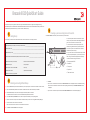 1
1
-
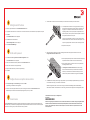 2
2
-
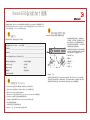 3
3
-
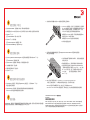 4
4
-
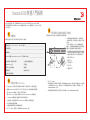 5
5
-
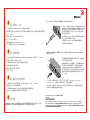 6
6
-
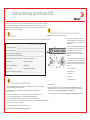 7
7
-
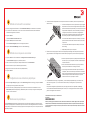 8
8
-
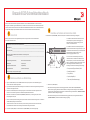 9
9
-
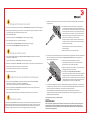 10
10
-
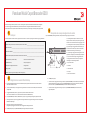 11
11
-
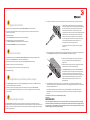 12
12
-
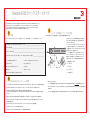 13
13
-
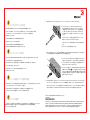 14
14
-
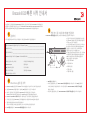 15
15
-
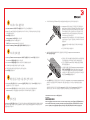 16
16
-
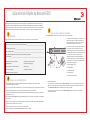 17
17
-
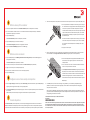 18
18
-
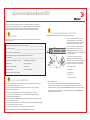 19
19
-
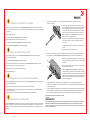 20
20
-
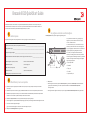 21
21
-
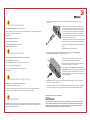 22
22
-
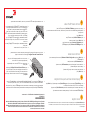 23
23
-
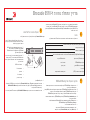 24
24
Brocade Communications Systems Brocade 6510 Guía de inicio rápido
- Categoría
- Juguetes
- Tipo
- Guía de inicio rápido
- Este manual también es adecuado para
en otros idiomas
- français: Brocade Communications Systems Brocade 6510 Guide de démarrage rapide
- English: Brocade Communications Systems Brocade 6510 Quick start guide
- Deutsch: Brocade Communications Systems Brocade 6510 Schnellstartanleitung
- português: Brocade Communications Systems Brocade 6510 Guia rápido
- 日本語: Brocade Communications Systems Brocade 6510 クイックスタートガイド
- Türkçe: Brocade Communications Systems Brocade 6510 Hızlı başlangıç Kılavuzu